Arama Geçmişi
Genel Bakış
Arama Geçmişi, uygulama içinde belirli bir süre boyunca girdiğiniz veya aradığınız tüm aramaların ve konumların bir kaydıdır. Bu araç, daha önce aranan konumlara kolayca erişmenizi ve bunları bulmanızı sağlayarak navigasyonu kolaylaştırır ve zamandan tasarruf etmenizi sağlar.
OsmAnd, arama geçmişinizi görüntülemek için çeşitli yollar sunar.
- Arama düğmesi her zaman haritada görüntülenir ve üzerine dokunmak sizi aracın genel ekranına götürür.
- Ana Android Menü → Ara → Geçmiş sekmesine gidin.
- Bir rota başlatmaya hazırlanırken Navigasyon → Hedef belirle → Arama alanı'na dokunun.
- Rota hazırlama navigasyon menüsündeki bilgi bloğu, aynı zamanda arama geçmişinin bir parçası olan son hedef noktalarının bir listesini görüntüler.
- Arama geçmişi Android Auto ve CarPlay içinde mevcuttur.
Nasıl Kullanılır
- Android
- iOS
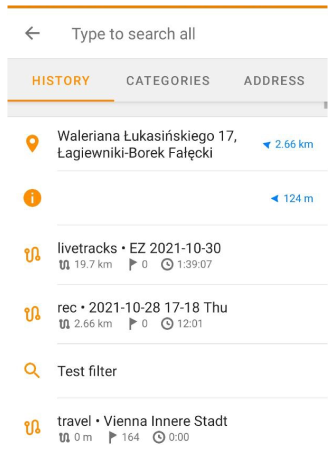
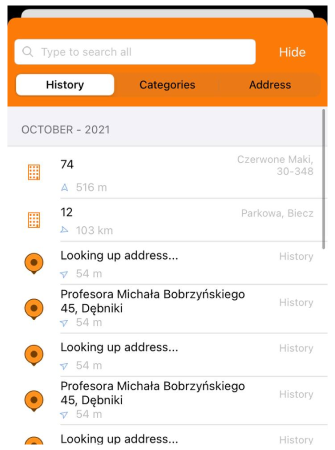
Arama geçmişi, önceki eylemleriniz hakkında ilgili bilgileri sağlamaya hizmet eder.
-
Yeniden arama. Arama geçmişini, sorguyu yeniden girmek zorunda kalmadan daha önce aranan yerleri veya adresleri tekrar aramak için kullanabilirsiniz.
-
Sık ziyaret edilen yerlere hızlı erişim. Eviniz, işiniz veya favori yerleriniz gibi belirli yerleri sık sık ziyaret ediyorsanız, Arama Geçmişi bu yerleri kaydederek onlara hızlı erişim sağlar.
-
Önceki seyahatleri takip etme. Arama geçmişi, önceki seyahatleri ve rotaları takip etmek için faydalı olabilir. Daha önce gittiğiniz rotaları takip edebilir veya önceki rotalara dayanarak bir sonraki rotanızı planlayabilirsiniz.
-
Belirli bir zaman dilimindeki yerleri arama. Android uygulaması için uzun bir dokunuş kullanmanız, ardından seyahati yaptığınız ayı bulmanız, silme menüsünden çıkmanız ve arama alanına adı ayarlamanız gerekir. iOS uygulaması için arama geçmişi listesi zaten aya göre bloklara ayrılmıştır.
-
Girdileri silme. Arama Geçmişi, gizlilik için veya geçmişinizi düzenli tutmak için faydalı olabilecek önceki girdileri silme olanağı sağlar.
Geçmiş Öğeleri
- Android
- iOS
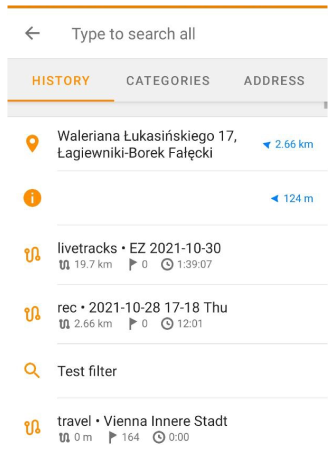
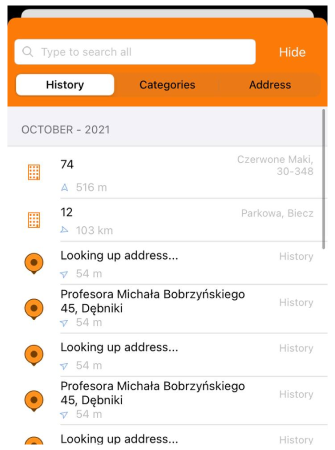
Arama Geçmişi listesindeki her alan, uygulamada bulunan bilgilerin bir kısmını içerir.
- Bulunan nesnenin türünü veya kategorisini tanımlayan bir simge.
- Nesne adı, konumu, adresi veya tür sorgusu. İzler için mesafe, ara nokta sayısı ve zaman bilgileri görüntülenir.
- Mevcut konumunuzdan noktaya olan mesafe ve pusula ile yön.
Öğelerin Sırası
- Son Öğeler. En son istekler veya konumlar listenin en üstünde görüntülenir. Bu, yakın zamanda kullanılan öğelere hızlı erişim sağlar.
- Kronolojik sıra. Arama Geçmişi listesindeki öğeler, en eski veya en erken girişlerden başlayarak en yeni veya en son girişlerle biten kronolojik sıraya göre düzenlenir. Yeni girişler eklendikçe eski öğeler listede yavaş yavaş aşağı doğru hareket eder, ancak arama geçmişindeki eski öğeler kullanılmışsa, listenin en üstüne taşınırlar.
- iOS'ta liste aya göre sıralanır.
Nesne Türü
Arama Geçmişi listesine aşağıdaki nesne türleri girer:
- Konumlar. Bu bir adres, işletme adı, rota numarası, koordinatlar, işaretleyiciler, ilgi çekici noktalar, OSM notları veya haritada dokunduğunuz yerler olabilir.
- İzler ve Ara Noktalar. Liste, daha önceki rotalarda kullandığınız oluşturduğunuz, kaydettiğiniz veya indirdiğiniz izleri ve ayrı ayrı gezindiyseniz ara noktaları içerir.
Eylemler
Arama Geçmişi aracında, gereksiz sorguları, hepsini bir kerede veya tek tek öğeleri silebilirsiniz. Geçmişi dışa aktarabilir ve paylaşabilirsiniz. Android uygulaması, arama öğelerini bir GPX dosyası olarak paylaşmak için ek bir eylem sağlar.
Tüm arama geçmişinin görüntülenmesini devre dışı bırakabilir veya etkinleştirebilirsiniz. Bu durumda, sorgular cihazdan silinmez. Android'de, anahtar aracın ana ekranındaki Geçmiş sekmesinde bulunur. iOS'ta ise Menü → Ayarlar → OsmAnd Ayarları → Geçmiş → Arama Geçmişi'nde bulunur.
Sil
- Android
- iOS
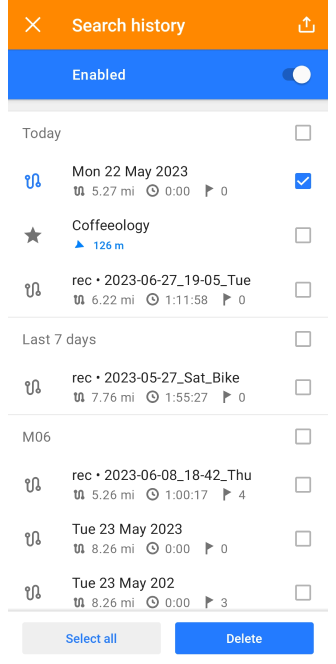
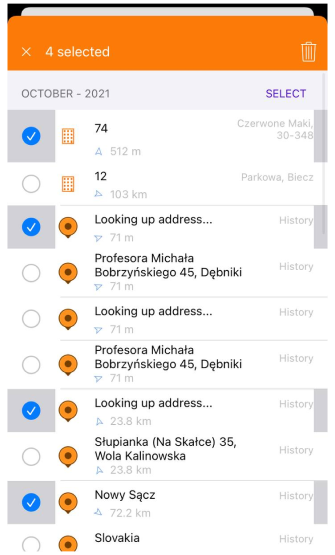
OsmAnd'ı uzun süre kullandıktan sonra, Arama Geçmişi listesi çok uzun hale gelebilir, bu nedenle arama sorgularını silmek listeyi temizlemeye yardımcı olur. Artık alakalı olmayan veya gelecekte kullanmayı düşünmediğiniz sorguları silebilirsiniz, bu da özellikle belirli arama sorgularını hızlı bir şekilde bulmanız gerektiğinde listede arama yapmayı kolaylaştırır.
Silme ekranını açmak için listedeki herhangi bir sorgu öğesine uzun dokunmanız gerekir.
- Rastgele öğeleri seçin veya seçimini kaldırın - listedeki gerekli öğeye dokunun.
- Gün, son 7 gün veya ay gibi silinebilecek dönemi seçin - listedeki alt başlığı olan kutuyu işaretleyin.
- Ekranın altındaki Tümünü Seç düğmesine dokunarak tüm geçmişi bir kerede silebilirsiniz.
- Menü → Ayarlar → OsmAnd ayarları → Geçmiş → Eylemler. Bu bölümde Tüm geçmişi sil düğmesi bulunur.
Dışa Aktar ve Paylaş
- Android
- iOS
Şuraya gidin: Menü → Ayarlar → OsmAnd ayarları → Geçmiş
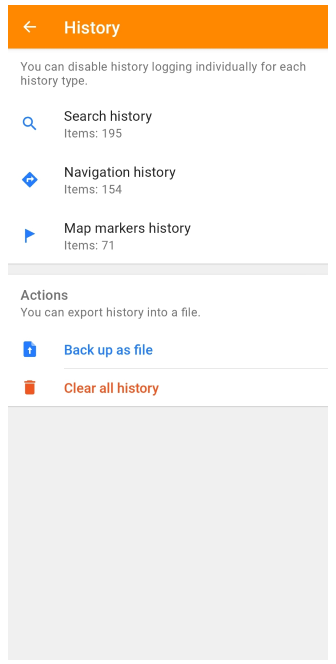
Şuraya gidin: Menü → Ayarlar → OsmAnd ayarları → Geçmiş
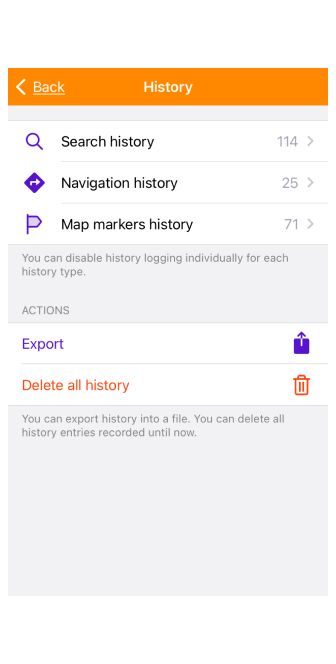
Arama geçmişini dışa aktarmak için birkaç seçenek mevcuttur. Tüm dosyalar .osf (OsmAnd ayarları Dosyası) formatında dışa aktarılır.
-
Menü → Ayarlar → OsmAnd ayarları → Geçmiş → Arama geçmişi. Dışa aktarma, OsmAnd ayarları menüsü kullanılarak yapılabilir. Android için bu yolu takip etmek sizi silme ekranına götürür, burada Geçmişi paylaş mevcuttur. iOS durumunda, ekranda tek tek öğeleri veya tüm geçmişi seçebilir ve Dışa Aktar düğmesine dokunduktan sonra Yerel Yedekleme menüsüne gidebilirsiniz.
-
Menü → Ayarlar → OsmAnd ayarları → Geçmiş → Eylemler → Dosya olarak yedekle (Android). Menü → Ayarlar → OsmAnd ayarları → Geçmiş → Eylemler → Dışa Aktar (iOS). Bu öğelere dokunmak sizi İçe/Dışa Aktar (Android) veya Yerel Yedekleme (iOS) menüsüne götürür. Yerlerim listesini genişletin ve Arama Geçmişi'ni bulun. Tüm sorgular tek bir dosyada bir kerede dışa aktarılır.
-
Menü → Ayarlar → İçe/Dışa Aktar → Dosyaya aktar (Android). Menü → Ayarlar → Yerel Yedekleme → Dosya olarak yedekle (iOS). Daha fazla ayrıntıyı İçe/Dışa Aktar makalesinde okuyabilirsiniz.
-
OsmAnd Cloud Arama geçmişinizi yedeklemek için Cloud'u kullanabilirsiniz. Yerel Değişiklikler menüsünde veya Ayarlar → Verileri yedekle → Yerlerim → Arama Geçmişi.
Öğeleri veya tüm arama geçmişini dışa aktarmak aşağıdaki durumlarda faydalı olabilir:
- Yedekleme. Bilgileri silmeden önce kaydetmek ve gerekirse geri yüklemek için arama geçmişinizi yedekleyebilirsiniz.
- Başka bir cihaza aktarma. Cihaz değiştirdiğinizde, arama geçmişinizi yeni bir cihaza aktarmak için dışa aktarma işlevini veya Cloud'u kullanabilirsiniz, böylece verileri tekrar aramak ve girmek zorunda kalmazsınız.
- Verileri analiz etme ve işleme. Veri analizi için arama geçmişinizi dışa aktarabilir veya diğer uygulamalarda kullanabilirsiniz.
- Arama geçmişini diğer OsmAnd kullanıcılarıyla paylaşın.
Paylaş (Android)
Arama geçmişi öğelerini paylaşma adımları dışa aktarmaya benzer, farkı ise tüm geçmişi bir kerede bir osf dosyası olarak dışa aktarırken, tek tek seçilen dosyaları gpx formatında paylaşabilmenizdir.
Silme ekranında, Arama Geçmişi listesinden gerekli öğeleri seçin. Ekranın sağ üst köşesinde paylaşımı gösteren bir simge bulunur. Paylaşmak için listeden mevcut bir uygulamayı veya eylemi seçin.